İlan
İlk Android telefonunuzu aldınız mı? Tebrikler! Bir akıllı telefona sahip olmak, yepyeni bir dünyaya videolar YouTube Başlangıç Seti: İzlemeye Değer 20 YouTube kullanıcısıYouTube'da orijinal içerik hazinesi var. Ancak, nereden başlayacağınızı bilmek zor. Mükemmel YouTube başlangıç kitini oluşturan 20 YouTube kullanıcısı listemizde size yardımcı olalım. Daha fazla oku , makaleler, sosyal ağlar, eğitim içeriği Android için Yeni Bir Şey Öğrenmek İçin En İyi 7 Eğitim UygulamasıÜcretsiz bir eğitim aslında Android'de kullanılabilir. Yeni şeyler öğrenmek için en iyi uygulamaları inceleyelim! Daha fazla oku , ve çıkar grupları Yeni Facebook Gruplarını Keşfetmenin 5 Harika YoluGöz atmak için Facebook Grupları dizini yok, bu yüzden yapabileceğiniz en iyi şey, yeni Grupları keşfetmek için birkaç ipucu ve püf noktası öğrenmek veya katılmak için Grupların önerilerine güvenmektir. Daha fazla oku . Olasılıklar sonsuz ve orada tüm ilginç şeyleri keşfetmenizi bekleyemem.
Ancak bu dünya, özellikle yeni olan biri için biraz ezici olabilir. Bu yüzden yeni Android telefonunuzu nasıl kuracağınız ve kullanacağınız konusunda size yol göstereceğim.
Önce Google Hesabı Ekleyelim
Android deneyiminizin merkezinde tek bir Google hesabı bulunur. Her şeyi senkronize edecek: kişileriniz, e-postanız, YouTube abonelikleriniz, tüm uygulamalarınız ve uygulama verileriniz, fotoğraflarınız, her şey. Bu nedenle, bu cihazda kullandığınız Google hesabının yalnızca size ait olması ve başka biriyle paylaşılmaması çok önemlidir.
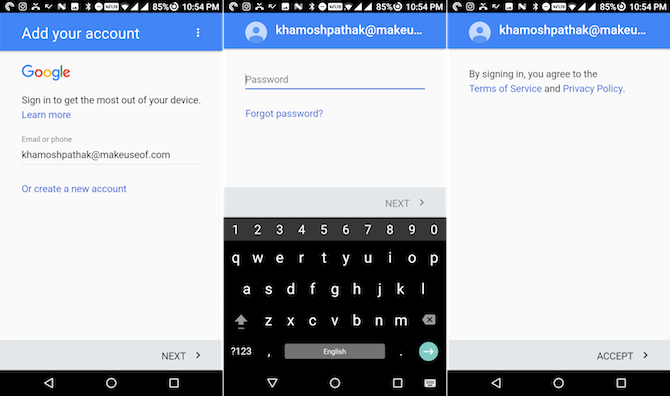
Telefonunuz kurulum sırasında bir Google hesabı eklemenizi istemiş olmalıdır. Eğer yapmadıysanız veya yeni bir tane oluşturmak istiyorsanız, Ayarlar uygulamasını seçin Hesaplar, üzerine dokunun Hesap Ekle ve ardından Google. Buradan hesabınızla giriş yapabilir veya yeni bir tane oluşturabilirsiniz.
Hesap bağlandıktan sonra, hesapla neyi senkronize etmek istediğinizi seçebilirsiniz. Mevcut tüm hizmetleri etkinleştirmenizi öneririz.
Android Arayüzünü Keşfetme ve Anlama
Her Android üreticisi klasik Android görünümünde kendi küçük dönüşleri Android Kaplamaları Açıklandı: Donanım Üreticileri Stok Androidini Nasıl Değiştirir?Donanım üreticileri Android'i alıp tamamen kendilerine ait bir şeye dönüştürmeyi severler, ancak bu iyi mi kötü mü? Bir göz atın ve bu farklı Android arayüzlerini karşılaştırın. Daha fazla oku . Ancak genellikle burada veya orada değiştirilmiş birkaç özelliğe sahip ekstra bir boya tabakasıdır. Altında, özellikle çalışan bir telefon kullanıyorsanız, düzen çoğunlukla aynı kalır Android 5.0 Lolipop Android 5.0 Lollipop: Nedir ve Ne Zaman AlacaksınızAndroid 5.0 Lollipop burada, ancak yalnızca Nexus cihazlarda. Bu işletim sistemi hakkında tam olarak yeni olan nedir ve ne zaman cihazınıza ulaşmasını bekleyebilirsiniz? Daha fazla oku veya daha yüksek.
Kilit Ekranı
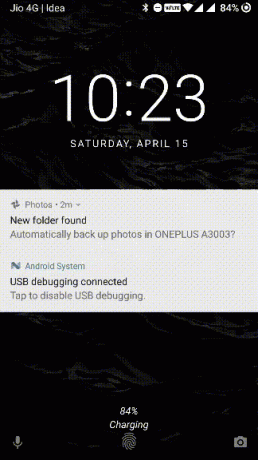
Güç düğmesine bastığınızda, önce kilit ekranını görürsünüz. Bildirimleri burada görebilirsiniz. Bildirimde bulunmak için bir bildirime iki kez hafifçe vurun. Telefonunuzun kilidini açmak için yukarı kaydırın. Telefonunuzda bir parmak izi sensörü varsa (ve ayarladıysanız), cihazınızın kilidini açmak için parmağınızı üzerine koyun.
Ana Ekran
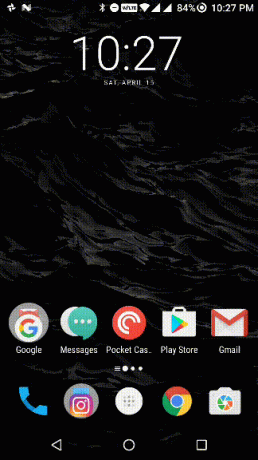
Şimdi ana ekrandasınız. Burası uygulama simgelerini, klasörleri ve yüklü tüm uygulamalarınızın listesine erişebileceğiniz yerdir.
Sayfalar arasında hareket etmek için sola veya sağa kaydırabilirsiniz. Hareket ettirmek için simgelere uzun dokunun. Grup oluşturmak için bir simgeyi diğerine taşıyın. Ekranın altındaki 4 veya 5 simgeleri sabittir - buna bağlantı birimi denir. Dock'un ortasında, yüklü tüm uygulamalarınızın bir listesini gösteren simgeyi bulacaksınız - buna uygulama çekmecesi denir.
Bildirim paneli
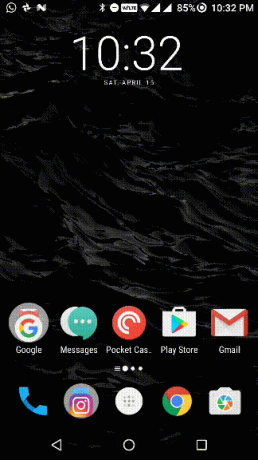
Daha önce hiç akıllı telefon kullanmadıysanız, bildirimin ne olduğunu bilmiyor olabilirsiniz. Bir bildirim, herhangi bir uygulamanın size gönderebileceği küçük bir mesaj gibidir. Eşinizden bir mesaj kadar önemli olabilir veya bir evde yeni bir satış kadar boş olabilir yüklediğiniz alışveriş uygulaması Bakkal Alışverişine mi Çıkıyorsunuz? En İyi 5 Android Alışveriş Listesi UygulamasıOrganize kalmanıza yardımcı olmak için bu harika bakkal alışveriş listesi uygulamalarına göz atın! Daha fazla oku . Tüm bildirimler, ters kronolojik sırada sıralanan tek bir yerde bir araya getirilir.
Ekranın üst tarafından aşağı doğru hızlıca kaydırdığınızda tüm bildirimlerinizi görürsünüz. Bir bildirimi kapatmak için parmağınızı tamamen sola veya sağa kaydırın. İlgili uygulamayı açmak için bir bildirime dokunun.
Bildirim panelinin üst kısmında Kablosuz, Bluetooth veya el feneri gibi şeylerin arasında geçiş yaptığınızı görürsünüz. Bunlar Hızlı Geçişler Android 6.0'da Özel "Hızlı Ayar" Geçişleri Nasıl EklenirAndroid'in Hızlı Ayarlar menüsü önemli seçenekleri sadece bir tık uzakta tutar, ancak özelleştirdiğinizde daha da iyidir. Daha fazla oku . Daha büyük bir liste görüntülemek için bildirim panelinden aşağı kaydırın. İşlevi değiştirmek için bir döşemeye bir kez dokunun. Ayarlar uygulamasındaki ayrıntılı öğeyi görüntülemek için uzun dokunun.
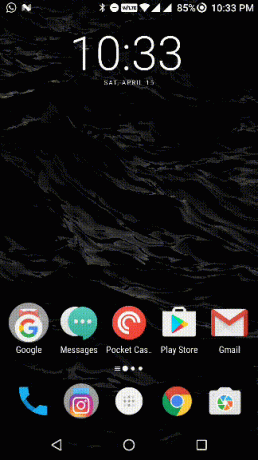
Size çok fazla bildirim gönderen bir uygulama yüklediyseniz, söz konusu bildirime uzun dokunun. Uygulamadan gelen bildirimleri engelleme seçeneği görmelisiniz. Bu seçeneği bulamazsanız, istediğiniz zaman Ayarlar > Bildirimler ve oradaki uygulamalar için bildirim erişimini ayrı ayrı kapatın.
Yön tuşları
Uygulama simgelerine ve düğmelerine dokunmanın dışında, Android telefonunuzda gezinmek için kullanacağınız üç kalıcı düğme vardır. Birlikte bilinen bu üç düğme gezinti çubuğu veya navbar, sizin homebase'iniz. Ne kadar kayıp olursanız olun, geri dönüş yolunuzu bulmak için bu düğmeleri kullanabilirsiniz.
Çoğu Android telefonda düğmeler Geri, Ev, ve Son İşlemler. Samsung gibi bazı üreticiler siparişi tersine çevirdiğinden, Son Aramalar, Ev ve Geri.
Ev düğmesi sizi simgelerinizi ve widget'larınızı bulacağınız ana ekrana geri götürür.
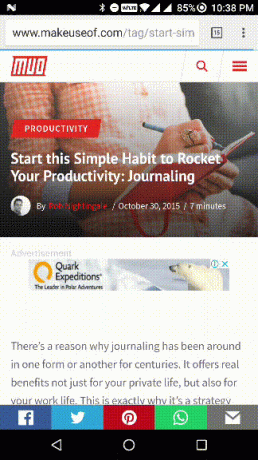
Geri düğmesine her dokunduğunuzda bir adım geri gidersiniz. Adımlarınızı izlemenin çok güvenilir bir yoludur.
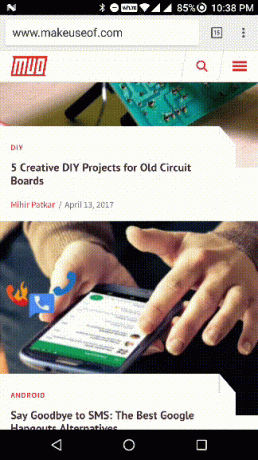
Son İşlemler düğmesi, en son kullanılan uygulamaların en altta olduğu en son kullandığınız uygulamaların ve uzun süre önce en üstte kullandığınız uygulamaların bir listesini gösterir. Bir uygulamadan çıkmak için uygulama önizlemesini sola veya sağa kaydırarak kapatın. Bir uygulamada çok kaybolmuş gibi hissediyorsanız, adımlarınızı bile izleyemezsiniz, Son Aramalar menüsünü açın ve uygulamanın önizlemesini hızlıca kaydırın. Ardından uygulamayı tekrar açın. Uygulamanın ana ekranına geri döneceksiniz.
Kişi Oluşturma veya İçe Aktarma
Mevcut Google hesabınızla giriş yaptıysanız, kaydedilmiş tüm kişileriniz senkronize edilir. Eski bir Android telefondan veya farklı bir Google hesabından mevcut telefonunuza kişileri senkronize etmek de mümkündür. Bir hesaptan kişileri dışa aktarmayı ve başka bir hesapta (web üzerinden veya Android telefonunuzu kullanarak) içe aktarmayı içerir. Bunu yapmaya ilişkin ayrıntılı adımlar için, bu kılavuza göz atın.
Eğer daha önce hiç çevrimiçi iletişim kitabı Facebook ile Android İletişim Fotoğraflarını Senkronize Etmek İçin En İyi 3 Ücretsiz UygulamaTelefon kişilerinizi Android Facebook uygulamasıyla senkronize etmeniz mi gerekiyor? Facebook fotoğraflarını Android kişileriyle senkronize etmek için bu uygulamaları deneyin. Daha fazla oku , kişilerinizi yüklemeye başlama zamanı. Android telefonunuzda bir Kişiler veya Kişiler uygulaması bulacaksınız. Uygulamanın adı telefondan telefona değişebilir, ancak genellikle bir kişi kitabına benzeyen bir simgeye sahiptir.
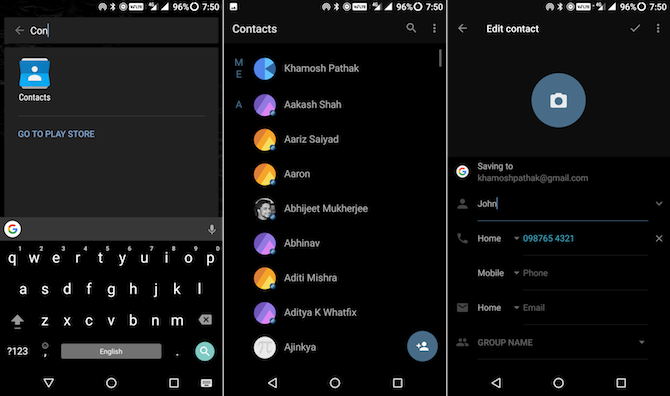
Bir kez İletişim uygulamasında, + (artı) simgesi. Yeni bir kişi oluşturmak için üzerine dokunun. Bunu ilk kez yapıyorsanız, tüm yeni kişileri saklamak için varsayılan bir yer seçmeniz istenir. Telefonun belleğine, SIM karta veya bağlı Google hesabınıza kaydetme seçeneği elde edersiniz. Kişi daha sonra Google’ın sunucularına kaydedileceğinden Google hesabını seçmelisiniz. Telefonunuzu kaybetseniz veya sıfırlasanız bile, kişilerinizi asla kaybetmezsiniz.
Bir sonraki ekranda, kişinin adını, telefon numarasını ve onlar hakkında istediğiniz diğer ayrıntıları kaydedin. Kişiyi kaydetmek için onay işaretine (veya tamamlandı) düğmesine dokunun. Tüm kişileriniz hesabınıza kaydedilinceye kadar bunu tekrarlayın.
Arama Yapmak için Telefon Uygulamasını Kullanma
Bu bir Android olduğu için telefon, muhtemelen isteyeceksiniz onunla telefon görüşmeleri yap Bu Android Uygulamaları ile Aramalarınız ve Metinleriniz Hakkında Daha Fazla Bilgi AlınTelefon görüşmelerinizin arkasındaki istatistiklerden bazılarını mı merak ediyorsunuz? Endişelenmeyin, bu bilgi orada - sadece doğru uygulamalara ihtiyacınız var. Daha fazla oku .
İlk olarak, telefonunuza bir SIM kart taktığınızdan emin olun. Ardından açın ve bildirim panelini göstermek için aşağı kaydırdığınızda ağ ayrıntılarını gördüğünüz sürece, devam edebilirsiniz. Gösteriyorsa Ağ yok, SIM kartın takılma biçiminde veya ağda bir sorun var. Sorun devam ederse, operatörünüze başvurmalısınız.
Telefonunuzun kilidini açtıktan sonra, ana ekranda olacaksınız. Çoğu Android telefon Telefon simgesini alt sıra boyunca kenetlenme yuvasına yerleştirir. Eski bir mavi telefona benzeyen simgeyi bulun ve üzerine dokunun.
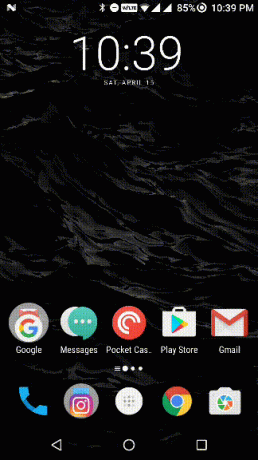
Varsayılan olarak, telefon uygulaması size son aramalarınızı gösterir. Tüm kişilerinizin ve yıldızlı kişilerinizin bir listesi için iki sekme bulacaksınız. Gerçek tuş takımı genellikle gizlidir. Klasik T9 çevirici düzenini ortaya çıkarmak için minyatür bir sayısal tuş takımına benzeyen simgeye dokunun ve aramak için bir numara girin.
Bu bir T9 çevirici olduğundan, genellikle ilgili numaraları girerek kişileri arayabilirsiniz. Dolayısıyla, John'u aramak istersem, 5,6,4 ve 6 numaralarına ve ardından aramayı yapmak için John’un adına dokunurdum.
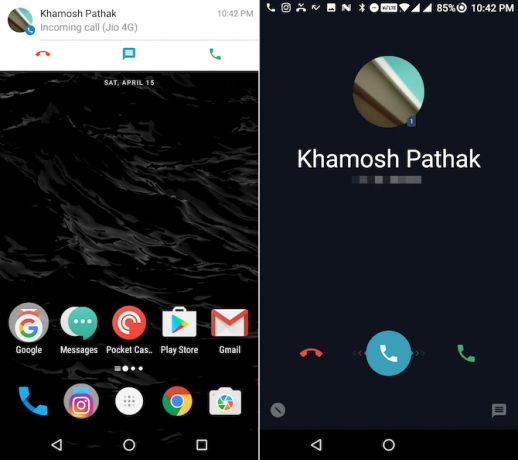
Bir çağrıyı kabul etme eylemi Ücretsiz Android'de İstenmeyen Çağrıları ve Metinleri EngellemeAndroid'deki spam içerikli aramalardan ve metinlerden bıktınız mı? Kontrol etmek ve bunları ücretsiz olarak ve cihazınızı köklendirmeden nasıl engelleyeceğiniz aşağıda açıklanmıştır. Daha fazla oku telefondan telefona biraz farklılık gösterir. Bir çağrı aldığınızda telefonunuz kilitliyse, çağrıyı kabul etmek için genellikle çağrı simgesinden sağa veya yukarı kaydırmanız gerekir. Reddetmek için ters yönde kaydırın. Telefonu kullanırken bir çağrı alırsanız, muhtemelen ekranın üst kısmında kimin aradığını gösteren bir bildirim kartı görürsünüz.
Göreceksin Kabul etmek ve düşüş altındaki düğmeler. Burada hızlıca kaydırmanıza gerek yok; bunun yerine, iki düğmeden birine dokunmanız yeterlidir.
Bazı Uygulamaları Yükleyin
Artık Android'de nasıl gezineceğinizi bildiğinize göre, uygulamaları yüklemeye başlayalım. Android'e resmi olarak uygulama yüklemenin tek yolu Google’ın Play Store'u kullanma Android Telefonlarda ve Tabletlerde Uygulamaları İndirme ve GüncellemeAndroid'de uygulamaların nasıl indirileceğini mi merak ediyorsunuz? Android uygulaması için bir güncelleme yüklemeniz mi gerekiyor? İşte Android uygulamalarını yüklemenin ve güncellemenin temelleri. Daha fazla oku . Play Store simgesini varsayılan ana ekranda (veya uygulama çekmecenizde) bulacaksınız.
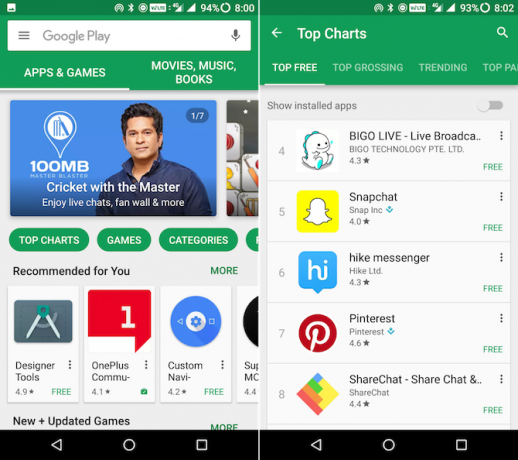
Bir Google hesabına giriş yapmadıysanız, giriş yapmanız istenir. Play Store size uygulamanın ana ekranında trend olan ve önerilen uygulamaları gösterecektir. Yüklenecek bir uygulamayı aramaya başlamak için üstteki Arama çubuğuna (Google Play diyor) dokunun. Veya en iyi ücretsiz ve ücretli uygulamaları keşfetmeye başlamak için En İyiler veya Kategoriler düğmelerine dokunun.
Beğendiğiniz bir uygulama bulduğunuzda, Yüklemek. Uygulama indirme ve yükleme işlemi başlayacaktır. İlerlemeyi kontrol etmek için bildirim panelinde aşağı kaydırın. Uygulama yüklendikten sonra, ana ekranda uygulama simgesini bulacaksınız. Aksi takdirde, uygulama çekmecenizde olacaktır.
Uygulamaları Yüklerken Dikkat Edilmesi Gerekenler
Google Play Store'da kötü amaçlı yazılımları ve diğer kötü amaçlı uygulamaları tespit etmek ve bunları Mağazadan çıkarmak için bir sistem vardır, ancak her zaman mükemmel değildir. Dolayısıyla, uygulamaları yüklerken, yüklediğiniz uygulamaya güvendiğinizden emin olun. Bunu yapmanın birkaç yolu vardır.
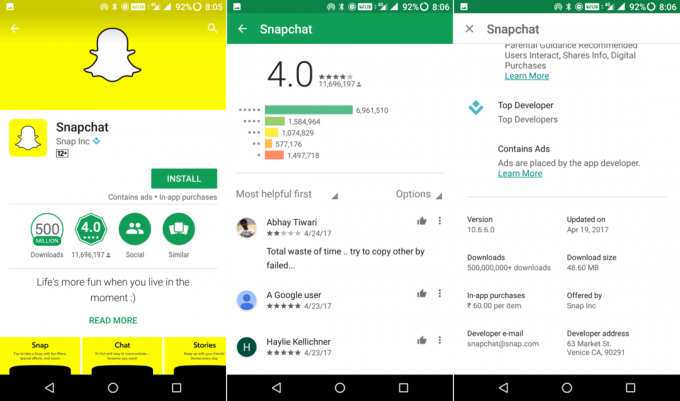
En İyi Geliştirici: Tanınmış uygulamaları yüklerken, size “En İyi Geliştirici” den geldiğini söyleyen mavi elmas benzeri bir simge bulacaksınız. Bunlar kesinlikle güvenilir.
İndirilenler: Bunu biliyorsan bir uygulama popüler Tüm Zamanların En Popüler Android Uygulamaları ve OyunlarıBeş yıllık Google Play'i kutlamak için Google, tüm zamanların en popüler uygulamalarını, oyunlarını, kitaplarını, filmlerini, şarkılarını ve albümlerini açıkladı. Daha fazla oku , uygulamanın indirme istatistiklerine bakmak yardımcı olabilir. Popüler bir uygulamanın sahte bir kopyasında milyonlarca indirme olmaz.
yorumlar: Bilmediğiniz bir uygulamayı indirmeden önce sayfayı aşağı kaydırın ve birkaç inceleme okuyun. Her zaman yardımcı olmasa da, uygulamanın indirilmesinin güvenli olup olmadığı konusunda size bir fikir verecektir.
Reklamlara dokunmayın: Android biraz reklam sorunu var Android'de Popup Reklamlarınız var mı? Nasıl Belirlenir ve KaldırılırAndroid'de pop-up reklamlarınız mı var? Telefonunuzda neden reklam bulunduğunu mı merak ediyorsunuz? Bu makalede, istenmeyen reklamların nasıl tespit edileceği ve kaldırılacağı açıklanmaktadır. Daha fazla oku . Pop-up'lar, banner'lar, tam ekran reklamlar, video reklamlar gibi her türünü bulacaksınız. Reklamlara dokunmamaya çalışın çünkü sizi doğrulanmamış web sitelerine yönlendirebilir veya spam içerikli uygulamalar indirmenizi isteyebilirler. Ancak reklamlar, bir şeye dokunmak üzereyken ortaya çıkmasıyla ünlüdür. Bu durumda, önceki ekrana veya uygulamaya geri dönmek için Geri düğmesine hızlıca dokunun.
Reklamlara inanma: Telefonunuzla ilgili bir sorun olduğunu veya telefonunuzu hızlandırmayı teklif eden reklamlar görürseniz katlanarak, onlara inanmayın - muhtemelen sadece spam yazılımlarını indirmenizi sağlamaya çalışıyorlar veya kötü amaçlı yazılım.
Uzakta kalacak uygulamalar: Konudayken çoğu antivirüs, sistem temizleyici ve performansı artıran uygulamalardan uzak durmalısınız. Genellikle, sonuçta vaat ettiklerinin tam tersini yapıyor Şimdi Kaldır! Önemli Güvenlik Açıkları Olan 5 Popüler UygulamaKullandığınız her uygulama tamamen güvenli mi? Bazı tanınmış yazılım parçaları en az güvenli olanlardır. Önemli güvenlik açıklarına sahip beş popüler uygulama. Daha fazla oku .
Genel Android Uygulamalarını Anlama
İlk kez akıllı telefon kullanıcısı için, uygulamaların kendileriyle etkileşim kurmak çok zor olabilir. Ancak "iyi" Android uygulamalarının çoğu, Google’ın tutarlı bir kullanıcı arayüzü oluşturma yönergelerine uyar. Bu, birkaç şeyin nasıl çalıştığını anladıktan sonra, herhangi bir uygulamayı anlayabileceğiniz anlamına gelir.
Kenar Çubuğu
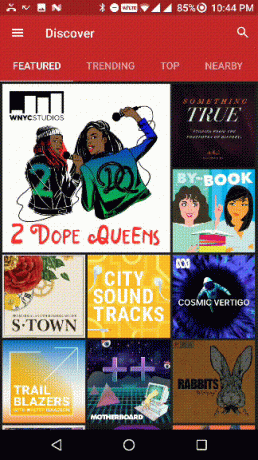
Android uygulamaları, sol taraftaki kenar çubuğunda birçok üst düzey işlevselliği gizler. Örneğin Ayarlar sayfasını veya göz attığınız sayfanın başka bir bölümünü bulamıyorsanız, sol üstte yalnızca üç paralel çizgi gibi görünen simgeye hafifçe vurun (genellikle hamburger denir Menü). Bu kenar çubuğunu ortaya çıkaracaktır.
Yüzen Düğme
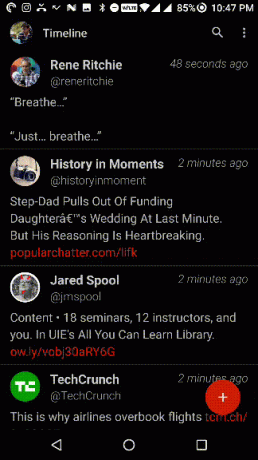
Gmail gibi uygulamalarda, sağ altta büyük bir dairesel kayan düğme görürsünüz. Bu uygulamada büyük eylemi gerçekleştirmek için bir kısayoldur. Bir e-posta uygulamasında, bir e-posta yazmaya başlamak için dokunun. Sosyal medya uygulamasında bir güncelleme yazmak için dokunun. Bir notlar uygulamasında, yeni bir not yazmaya başlamak için ona dokunun.
Görünümü Değiştirmek için Hızlıca Kaydırın
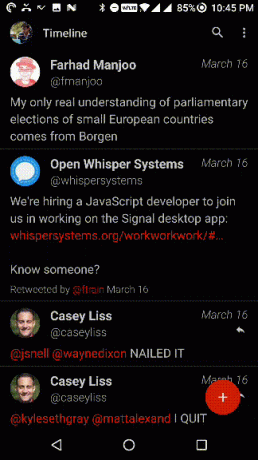
Android’in gezinme yapısı büyük ölçüde kaydırmaya dayanmaktadır. Ekranın üstünde dört sekme görürseniz, bunlar arasında geçiş yapmak için sola veya sağa kaydırın.
Ayrıca, ekranın başka bir yerine kaydırmayı da denemelisiniz - hafifçe vurup çekmekten korkmayın! Android uygulamalarını keşfetmenin ve yeni şeyler öğrenmenin tek yolu budur. Geri dönmek istiyorsanız her zaman Geri düğmesini kullanabilirsiniz ve işler gerçekten güneye giderse, Son Aramalar sayfasından uygulamayı kapatın ve baştan başlayın.
Menü Düğmesi
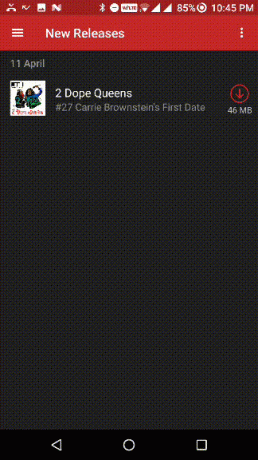
Bir ekranın sağ üst kısmında üç noktalı bir düğme bulursanız, bulunduğunuz ekranın içeriksel seçenekleri için bu düğmeye dokunun. Buna Menü düğmesi denir ve bazı uygulamalarda hala takılı kalan Android geçmiş günlerinden kalma bir kalıntıdır.
Telefonunuzla Konuşun
Sanal klavyeye alışmak kendi başına bir görev olabilir. Ancak, Android'de metin girmenin tek güvenilir yolu olmadığını bilmelisiniz. Ayrıca, Android telefonunuzun sizin için bir şeyler yapmasını sağlamanın tek yolu da her yere dokunmak değildir.
Her modern Android telefon, Google’ın bir şekilde sesli arama özelliklerine sahiptir. Farklı şeyler olarak adlandırılabilir - Google Sesli Arama, Google Asistan veya Google Asistan Google Asistanının Yapamadığı 10 ŞeyAndroid'in SiriGoogle Assistant sürümü çoğu insanın düşündüğünden daha güçlü. Daha fazla oku . Bilmeniz gereken önemli şey, Android telefonunuzla belirli eylemleri gerçekleştirmesi için konuşmanın bir yolu olmasıdır.
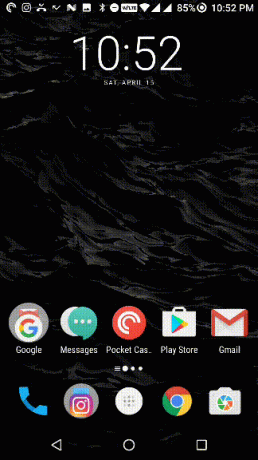
Başlamak için ana sayfa düğmesine uzun dokunun veya Google arama çubuğuna dokunun, ardından mikrofon simgesine dokunun. İlk kez kullandığınız için Google sesli yardımcısını ayarlamanız istenecektir. Söyle Tamam Google üç kez ve telefon sesinizi bilecek.
Bundan sonra, Google ile konuşmak için Ana Ekran düğmesine uzun süre basmanız yeterli. Google'dan arkadaşınızı aramasını veya onlara mesaj göndermesini isteyebilirsiniz. Google'da bir tarif aramasını veya bir YouTube videosu aramasını isteyebilirsiniz. Google'dan genellikle manuel olarak yapacağınız her şeyi yapmasını isteyin. Ya da daha iyisi, manuel olarak nasıl yapacağınızı anlayamamanız.
Amerikan aksanınız olmasa ve çok net olmasanız bile, Google muhtemelen neden bahsettiğinizi bilecektir. Şaşırtıcı derecede iyi çalışıyor.
Ekrana yazamıyorsanız, klavyedeki mikrofon simgesine dokunun ve dikte etmeye başla Android'de Google Metin-Konuşma Ayarları Nasıl Değiştirilir?Google'ın Android'deki metinden konuşması son zamanlarda daha da güçlendi, ancak isterseniz yine de ihtiyaçlarınıza göre ayarlayabilirsiniz. Daha fazla oku . Söyleyebilirsin dönem nokta eklemek veya Yeni hat yeni bir paragraf başlatmak için. Google tüm bunları anlayacak ve yapacak. Bir kez dinlendikten sonra, kısa sürede uzun e-postaları ve mesajları dikte edeceksiniz. Ve yazmaktan çok daha hızlı olacak.
Gmail'i Kurma ve Kullanma
Android telefonunuz muhtemelen yerleşik bir e-posta uygulamasıyla geldi - Google’ın Gmail uygulaması Android için Gmail'de Kullanmanız Gereken 9 Gizli ÖzellikBu ipuçları ve püf noktaları ile Android için Gmail deneyiminizden en iyi şekilde yararlanın. Daha fazla oku . Aksi takdirde, Play Store'a gidin, Gmail'i arayın, Google tarafından geliştirilen orijinal Gmail uygulamasını görüntülediğinizden emin olun ve yükleyin.
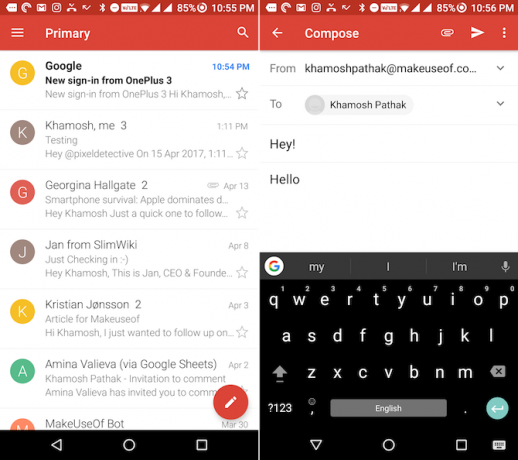
Şimdi Gmail uygulamasını başlatın ve Google hesabınızı ekleyin. Birincil Google hesabınızı Android telefonunuza zaten bağladıysanız, e-posta zaten eklenir. Tüm e-postalarınızı Gelen Kutusu görünümünde görürsünüz. Promosyonlar veya Güncellemeler gibi farklı bir gelen kutusuna geçmek veya Ayarlar menüsüne erişmek için hamburger menüsüne dokunun.
Bir e-postayı görüntülemek için üzerine dokunun. Bir e-postayı yanıtlamak için cevap okuna dokunun.
Yeni bir e-posta göndermek için sağ altta yüzen kırmızı daireye dokunun. Göndermek istediğiniz e-posta adresini, konuyu ve mesajı yazın. Bir şey eklemek istiyorsanız, üst araç çubuğundan raptiye simgesine dokunun. E-postayı göndermek için kağıt uçağa benzeyen simgeye dokunun.
Yüklemeniz Gereken Harika Uygulamalar
Android uygulama başlangıç kitini zaten biliyor olmalısınız: Facebook, YouTube, WhatsApp, Instagram vb. Play Store'daki En Popüler Ücretsiz kategorisine giderseniz, bu uygulamaları kolayca bulacaksınız. Ancak, başlamak için yüklemeniz gerektiğini düşündüğümüz birkaç yararlı uygulama var.
VLC medya oynatıcı: PC'nizde VLC kullanıyorsanız, Android uygulamasında da evde olacaksınız. VLC, attığınız herhangi bir video dosyasını oynatır. Medya dosyalarını Android telefonunuza kopyalayın, klasörü VLC'de açın ve oynatmaya başlayın.
Paylaş veya Xender: Bir uygulamanın muhtemelen arkadaşlarınız ve aile üyeleriniz arasında fotoğraf, video ve hatta bazen uygulama aktarması istersiniz. SHAREit ve Xender'ı yükleyin, çoğunlukla kapsanacaksınız.
Servis aracı: Telefonunuzdaki varsayılan müzik çalardan hoşlanmıyorsanız, Shuttle uygulamasını indirin. Uygulamanın arayüzü basit ve kullanımı kolaydır.
Sonraki seviye
Android temel özelliklerini öğrendikten sonra, bilinmeyen ve çok daha ilginç olanları keşfetmeye başlamalısınız. Android'de rahat olduğunuzda denemeniz gereken bir sonraki düzey şeylerden bazıları.
Ana ekranı özelleştirin Google Asistan, Android'inizi Özelleştirmenize Yardımcı OluyorGoogle, Android ana ekranınızı özelleştirmenize yardımcı olmayı amaçlayan yeni bir web sitesi başlattı. Bu yüzden en azından denememek kaba olur, değil mi? Daha fazla oku : Duvar kağıdını değiştirin, bazı widget'ları sürükleyin, simge düzenini değiştirin ve istediğiniz şekilde düzenleyin.
Google Fotoğraflar yedeklemesi Bilmediğiniz 12 Şaşırtıcı Google Foto ÖzelliğiGoogle Fotoğraflar iyi bilinen bir hizmettir, ancak birçok küçük püf noktası vardır. İşte kaçırmış olabileceğiniz Fotoğraflar'ın 12 harika özelliği. Daha fazla oku : Tüm fotoğraflarınızı ücretsiz olarak buluta yedeklemek için Google Fotoğraflar'ı kullanmaya başlayın.
Verimlilik uygulamalarını kullanın Android'in Ev Ofis Verimliliğinizi Arttırabilmesinin 12 YoluEvden çalışıyorsanız, bu uygulamalar hayatınızı çok daha kolay hale getirecek. Daha fazla oku : Android uygulamalarını not alma Android için Google Keep'te Daha İyi Notlar Almak için 7 İpucuAndroid için Google Keep kullanıyorsanız, bu ipuçları deneyiminizi çok daha iyi hale getirecektir. Daha fazla oku , iletişim ve genellikle daha üretken olmak.
Web'de gezinin Tarayıcınızı Geliştirmek için 7 Chrome for Android AyarlarıBu basit ancak az bilinen ince ayarlar, Chrome tarama deneyiminizi Android'de çok daha iyi hale getirecek. Daha fazla oku : İnternet tüm meraklarınızın cevabıdır. Bu yüzden Chrome tarayıcıyı etkinleştirin ve Google'ı kullanmaya başlayın.
Android ile şu ana kadar nasıl anlaşıyorsunuz? İlk akıllı telefonunuzdaki en büyük hayal kırıklıklarınızdan bazıları nelerdir? Kesinlikle sevdiğiniz bir şey nedir? Aşağıdaki yorumlarda bizimle paylaşın.
Resim Kredisi: maradon 333 via Shutterstock.com
Khamosh Pathak, serbest çalışan bir teknoloji yazarı ve Kullanıcı Deneyimi Tasarımcısıdır. İnsanların mevcut teknolojilerinden en iyi şekilde yararlanmalarına yardımcı olmadığında, müşterilerin daha iyi uygulamalar ve web siteleri tasarlamalarına yardımcı oluyor. Boş zamanlarında, Netflix'te komedi spesiyalleri izlediğini ve uzun bir kitap okumak için bir kez daha denediğini göreceksiniz. Twitter'da @pixeldetective.